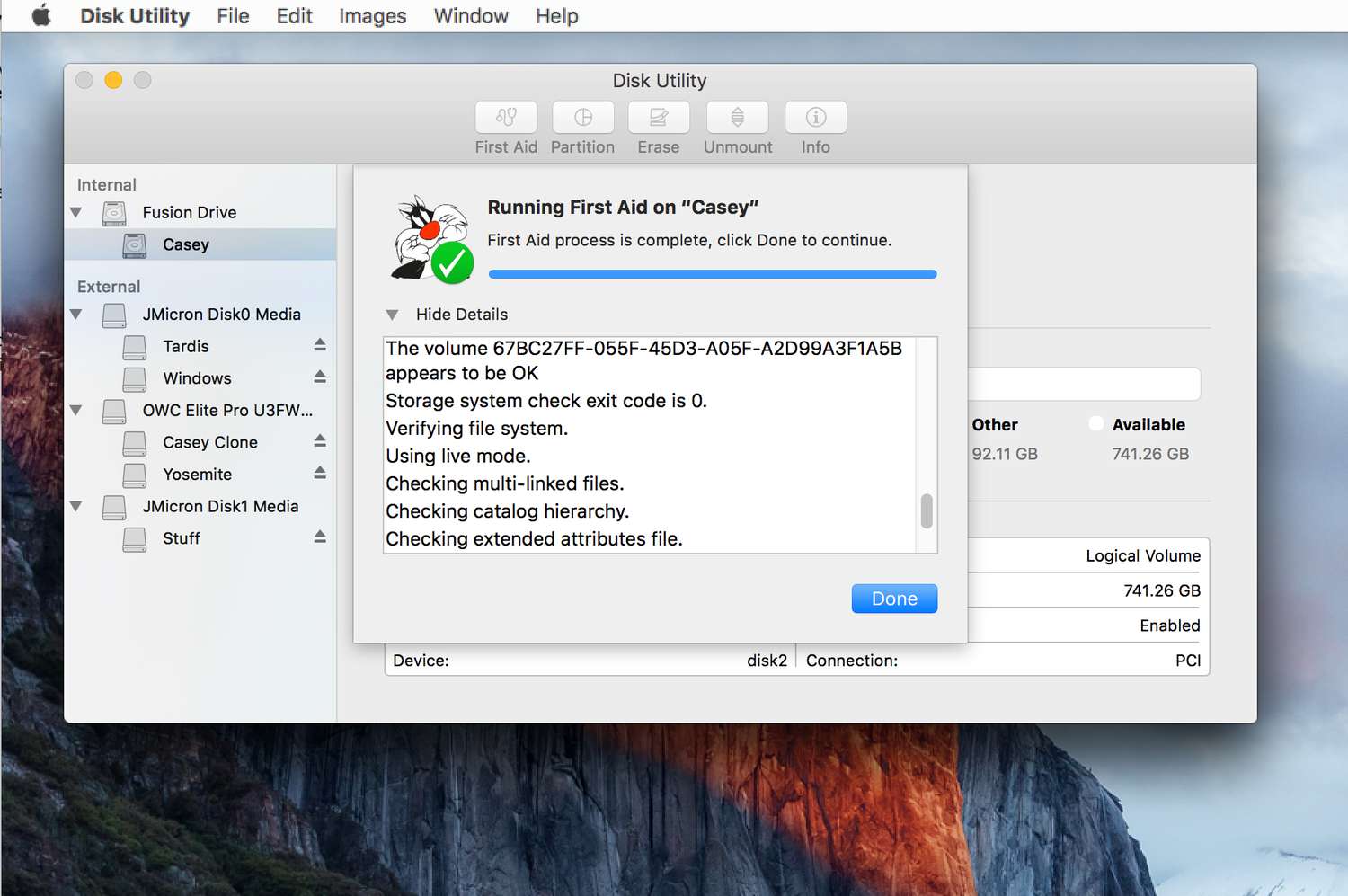Levytyökalun First Aid -ominaisuus voi tarkistaa levyn kunnon ja tarvittaessa korjata levyn tietorakenteita estääkseen pienistä ongelmista muodostumasta suuriksi ongelmiksi. OS X El Capitanin julkaisun myötä Apple teki joitain muutoksia Disk Utility First Aid -ominaisuuden toimintaan. Suurin ero on, että First Aid tarkistaa valitun aseman ja yrittää automaattisesti korjata mahdolliset ongelmat. Ennen El Capitania voit suorittaa vain vahvistusprosessin ja päättää sitten, haluatko yrittää korjata. Tämä artikkeli koskee ensiapuominaisuutta OS X El Capitanissa (10.11) ja uudemmissa. Käytä näitä ohjeita Levytyökalun käyttämiseen OS X Yosemite (10.10) -käyttöjärjestelmässä ja aiemmissa käyttöjärjestelmissä.
Disk First Aid ja käynnistyslevy
Voit käyttää Disk Utility First Aid -apua Macin käynnistyslevykkeellä. Voit kuitenkin suorittaa levyn tarkistuksen vain, kun käyttöjärjestelmä toimii aktiivisesti samalta levyltä. Jos tapahtuu virhe, First Aid näyttää sen, mutta ei yritä korjata levyä. Jos olet tarkistamassa Fusion-asemaa, sinun on käynnistettävä OS X 10.8.5 -käyttöjärjestelmällä tai uudemmalla. Käytä samaa OS X:n versiota, joka on asennettu nykyiselle käynnistyslevyllesi. Voit kiertää ongelman käynnistämällä Recovery HD -taltiolta tai toisesta asemasta, johon on asennettu käynnistettävä kopio käyttöjärjestelmästä. Nämä kaksi menetelmää ovat samanlaisia; Suurin ero on tarve käynnistää toiselta levyltä tavallisen käynnistyslevyn sijaan.
Ensiapu ei-käynnistyslevyltä
Näin voit käyttää Levytyökalun First Aid -apua ei-käynnistystaltiolla. Voit käyttää Levytyökalua nopeasti tarvittaessa lisäämällä sen Mac Dockiin.
Käynnistä Levytyökalu
Spotlightin käyttäminen (Tehtävä + välilyönti) käynnistääksesi tai etsiäksesi Levytyökalun /Sovellukset/Apuohjelmat/. Levytyökalu-ikkuna näkyy kolmena ruuduna:
- Painikepalkki: Ikkunan yläosassa on painikepalkki, jossa on usein käytettyjä toimintoja, mukaan lukien ensiapu.
- Asennettuja tilavuuksia: Vasemmalla on sivupalkki, joka näyttää kaikki Maciin liitetyt taltiot
- Pääikkuna: Oikealla on pääikkuna, joka näyttää tiedot valitusta toiminnasta tai laitteesta.
Valitse äänenvoimakkuus
Käytä sivupalkkia valitaksesi äänenvoimakkuuden, jolla haluat suorittaa ensiavun. Volyymit ovat laitteen ensisijaisen nimen alapuolella olevia kohteita. Luettelossa voi olla esimerkiksi Western Digital -asema, jonka alla on kaksi taltiota nimeltä Macintosh HD ja Music. Oikeassa ruudussa näkyvät tiedot valitusta taltiosta, mukaan lukien koko ja käytetyn tilan määrä.
antaa ensiapua
Kun vahvistettava ja korjattava tilavuus on valittuna:
-
Klikkaa ENSIAPU -painiketta yläpaneelissa ja valitse Juosta aloittaaksesi vahvistus- ja korjausprosessin. Voit myös valita taltion nimen vasemmasta ruudusta ja napsauttaa hiiren kakkospainikkeella ja valita Juosta.
-
Laajenna tiedot valitsemalla valintaikkunan vasemmassa alakulmassa oleva kolmio.
-
Kun ensiapuprosessi on valmis, näet vihreän valintamerkin ja viestin, joka vahvistaa, että prosessi on suoritettu. Valita Tehty lähteä.
Korjaa levyt
Joitakin huomautuksia siitä, mitä on odotettavissa, kun käytät ensiapua aseman korjaamiseen:
- Jos ensiapu ei anna ongelmia: Jos ensiapu osoittaa, että asema näyttää olevan kunnossa tai että korjaus on valmis, olet valmis. Jotkut aiemmat First Aid -versiot vaativat korjausprosessin suorittamista useita kertoja varmistaakseen, että korjaukset oli suoritettu loppuun. joka ei ole enää tarpeen.
- Jos First Aid näyttää «päällekkäisen alueen määritys» -virheen: Levytyökalu luo DamagedFiles-kansion käynnistyslevyn juuritasolle. Päällekkäinen virhe osoittaa, että kaksi (tai mahdollisesti useampia) tiedostoa on samassa paikassa korjattavassa asemassa. Useimmiten molemmat tiedostot ovat vioittuneet, mutta on pieni mahdollisuus, että pystyt palauttamaan toisen tai molemmat tiedostot.
- Voit tarkastella tiedostoja DamagedFiles-kansiossa. Jos et tarvitse tiedostoa, voit myös poistaa tiedoston ja luoda sen helposti uudelleen. Jos sinulla on oltava tiedosto, tarkista varmuuskopiostasi käyttökelpoinen kopio.
- Jos ensiapu ilmoittaa toimintahäiriöstä: «Perustehtävä ilmoitti virheestä» -viesti osoittaa, että se ei onnistunut suorittamaan tarvittavaa korjausta. Älä kuitenkaan anna periksi; yritä korjata uudelleen muutaman kerran.
- Jos korjaukset eivät onnistu: Niin kauan kuin sinulla on varmuuskopio kyseiselle asemalle tallennetuista tiedoista, alusta asema uudelleen ja suorita käyttöjärjestelmäversiosi puhdas asennus. Voit sitten palauttaa varmuuskopioidut tietosi Migration Assistantin avulla.
Käynnistä palautus HD:stä
Jos haluat käyttää Recovery HD -menetelmää, käytä näitä täydellisiä vaiheittaisia ohjeita käynnistääksesi Recovery HD -taltiolta ja käynnistääksesi Levytyökalun. Kun olet käynnistänyt uudelleen Recovery HD:ltä ja käynnistänyt Levytyökalun, voit käyttää ensiapumenetelmää ei-käynnistyslevyllä tarkistaaksesi ja korjataksesi levyn.
Lisäoppaita, jotka voivat auttaa levyongelmissa
Jos tarvitset lisäapua Macin levyjen kanssa, tutustu näihin muihin vaiheittaisiin ja vianetsintäoppaisiin Macin Safe Boot -vaihtoehdon käyttämiseen tai kiintolevyn korjaamiseen, kun Mac ei käynnisty.